Создание льда в Photoshop — CG Магнит
Создаем эффект арктического холода, который отлично подойдет для сезонных проектов.
Введение
Арктическая свежесть этой иллюстрации знакома нам из бесчисленных реклам зубных паст и напитков, однако она так же может пригодиться, чтобы придать ощущение зимней прохлады любой иллюстрации, основанной на фотографии. В этом уроке Фабио Сассо (Fabio Sasso) показывает, как правдоподобно сымитировать этот эффект, находясь при этом в тёплой и уютной студии.
Сассо — мастер тонких настроек стилей слоев, и в этом уроке вы хорошенько поработаете со всей палитрой стилей слоя, чтобы создать такие потрясающие эффекты, как реалистичные объемные капли воды, выступающие на бутылке. Вы также создадите свои собственные кисти и опробуете бесплатную кисть-дым — и то, и другое хорошо послужит вам в ваших будущих проектах.
Программа:
Adobe Photoshop
Время работы:
1–2 часа
Шаг 1
Прежде всего, установите цвет фона — в новом документе создайте заливку желтовато-зелёного (я использовал #90aea7) или холодного синеватого цвета. Убедившись, что у вас установлены чёрный и белый цвета как основной цвет и цвет фона соответственно, добавьте новый слой и выберите Фильтр — Рендеринг — Облака. Затем выберите Фильтр — Размытие — Размытие по Гауссу, установите радиус в 180 пикселей и режим наложения слоя «Перекрытие».
Убедившись, что у вас установлены чёрный и белый цвета как основной цвет и цвет фона соответственно, добавьте новый слой и выберите Фильтр — Рендеринг — Облака. Затем выберите Фильтр — Размытие — Размытие по Гауссу, установите радиус в 180 пикселей и режим наложения слоя «Перекрытие».
Шаг 2
Теперь давайте осветлим фон. Выбрав слой с облаками, перейдите в Изображение — Коррекция — Уровни. Установите входной уровень светов на 165 — таким образом вы увеличите белые области на изображении и получите хороший фоновый эффект, который можно широко использовать в разных проектах, а заодно отличную альтернативу обычным линейному и радиальному градиентам.
Шаг 3
Сейчас нам необходимо создать ледяную поверхность, на которой будет стоять наша бутылка. Добавьте новый слой и залейте его белым цветом. Затем перейдите в Фильтр — Оформление — Меццо-тинто и установите тип «Средние точки». После этого перейдите в Фильтр — Размытие — Размытие в движении. Установите смещение на 80 пикселей и угол в 0°. Возможно, вам придется слегка изменить размер слоя после размытия в движении, так как края слоя теперь будут неровными и неоднородными по сравнению с серединой слоя.
После этого перейдите в Фильтр — Размытие — Размытие в движении. Установите смещение на 80 пикселей и угол в 0°. Возможно, вам придется слегка изменить размер слоя после размытия в движении, так как края слоя теперь будут неровными и неоднородными по сравнению с серединой слоя.
Шаг 4
Наша цель — создать будто бы бесконечную поверхность, исчезающую вдали. Для этого мы воспользуемся быстрой маской. Нажмите Q, чтобы войти в режим быстрой маски и выберите инструмент «Градиент». Создайте градиент почти от нижнего края слоя и до его середины. Красная область в режиме быстрой маски — это часть, которая останется видимой; прозрачная область будет скрыта.
Когда будете довольны результатом, снова нажмите Q, и быстрая маска будет преобразована в выделение. Затем перейдите в Слой — Слой-маска — Показать выделенную область.
Шаг 5
Мы будем использовать изображение бутылки с iStockphoto.com, которое за небольшую плату можно приобрести здесь. Изображение уже имеет обтравочный контур, импортируйте его в наш документ.
Изображение уже имеет обтравочный контур, импортируйте его в наш документ.
Шаг 6
Чтобы создать эффект инея на бутылке, нам понадобится подходящая кисть. Чтобы её создать, используйте тот же фильтр, который мы использовали для поверхности. Добавьте новый слой и залейте его белым цветом, затем перейдите в Фильтр — Оформление — Меццо-тинто. Возьмите инструмент «Овальная область» (М) и установите опцию «Растушёвка» на 50 пикселей, затем выделите круглую область и перейдите в Редактирование — Определить кисть. Переименуйте кисть в «Иней».
Шаг 7
Перейдите в Окно — Кисти (F5) и выберите нашу новую кисть, затем установите следующие настройки: в меню «Форма отпечатка кисти» измените интервалы на 10%. В меню «Динамика формы» установите колебания размера на 100%и минимальный диаметр на 20%. В меню «Рассеивание» измените рассеивание на 120% и счётчик на 5. В меню «Передача» установите колебание непрозрачности на 50% и колебание количества краски на 20%.
Шаг 8
Теперь создайте новый слой поверх слоя с бутылкой и начните рисовать нашей новой кистью. Важно рисовать строго по поверхности бутылки, так что с помощью инструмента «Перо» создайте контур вокруг бутылки, затем щёлкните правой клавишей мыши и выберите «Выделить область». Преобразуйте выделение в маску слоя (Слой — Слой-маска — Показать выделенную область), затем рисуйте используя эту маску.
Шаг 9
Теперь давайте добавим толстый слой льда на некоторые части бутылки. Для этого нам понадобится еще одна новая кисть. Перейдите в меню «Кисть» (F5) и выберите обычную круглую кисть размером примерно в 100 пикселей. Затем установите следующие настройки: в меню «Динамика формы» установите колебания размера на 100% и минимальный диаметр на 1%. В меню «Рассеивание» установите рассеивание на 0% и счётчик на 3. В меню «Текстура» выберите текстуру «Шум» и измените шкалу на 20%. В меню «Передача» установите колебание непрозрачности на 50% и колебание количества краски на 40%.
Шаг 10
Добавьте ещё одну маску слоя, как в шаге 8, чтобы рисовать только по поверхности бутылки. Выберите нашу новую кисть и начните закрашивать белым те области, которые будут замерзшими. Меняйте размеры кисти, используя клавиши [ и ], чтобы создать разнообразный, более реалистичный эффект — сначала рисуйте большой кистью, а затем очень маленькой. С помощью очень светлого серого цвета покажите детали, такие как тени под ободком и горлышком бутылки. Эти маленькие детали придадут глубины эффекту льда.
Шаг 11
Добавьте ещё один слой и с помощью той же кисти меньшего диаметра аккуратно прорисуйте края бутылки: это создаст эффект шершавой корки льда. Так же доработайте края ледяных участков в середине бутылки, чтобы создать эффект объёма.
Шаг 12
Добавьте ещё один слой, на этот поверх слоя с инеем, и с помощью обычной круглой кисти нарисуйте несколько кругов, которые в будущем станут капельками воды. Варьируйте размер капель, но делайте их мелкими и лишь несколько покрупнее. Затем перейдите в Слой — Стили слоя — Тень, установите настройки непрозрачности на 40%, режим наложения «Затемнение основы», смещение в 1 пиксель и размер в 2 пикселя.
Затем перейдите в Слой — Стили слоя — Тень, установите настройки непрозрачности на 40%, режим наложения «Затемнение основы», смещение в 1 пиксель и размер в 2 пикселя.
Затем выберите меню «Внутренняя тень» и установите непрозрачность на 75%, угол 90°, смещение 0 пикселей и размер 1 пиксель. В меню «Тиснение» введите следующие настройки: глубина 720%, размер 4 пикселя, смягчение 3 пикселя, угол 151°, высота 37°, режим тени «Затемнение основы» с 30% непрозрачностью, тень тёмно-красного цвета.
Шаг 13
Создать ледяной текст несложно. Сначала введите текст — для простоты я ввел слово Ice — затем добавьте ещё один слой и начните рисовать, используя кисть, которую мы создали в шаге 9. Важно делать края не слишком точными, можно даже воспользоваться ластиком (Е) — за форму ластика возьмите нашу ледяную кисть — чтобы стереть некоторые участки. Затем с помощью меню стилей слоя создайте тень (Слой — Стили слоя — Тень). Установите угол в 90°, непрозрачность 30%, смещение 1пиксель и размер 1 пиксель.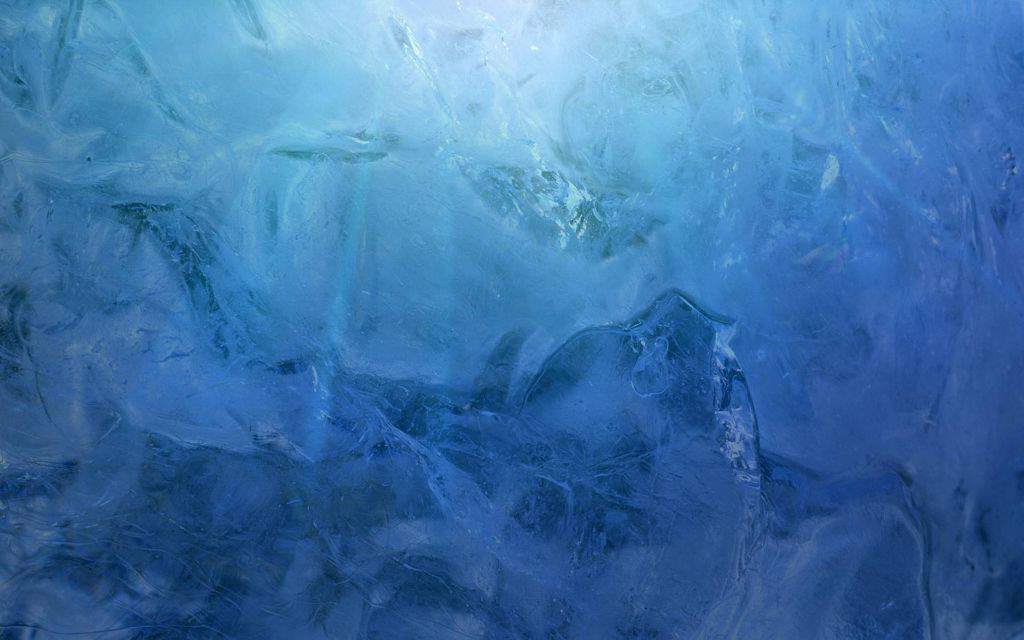
Наконец, перейдите в Редактирование — Трансформирование — Деформация — можете выбрать готовую настройку или создать свою — и с помощью неё сделайте так, чтобы текст соответствовал цилиндрической форме бутылки. Сделайте высоту букв большей в центре и меньшей по краям бутылки.
Шаг 14
Скачайте бесплатный набор кистей и установите кисть-дым. Создайте новый слой под слоем с бутылкой и нарисуйте несколько завитков пара вокруг бутылки, как показано здесь.
Шаг 15
Сгруппируйте все слои, кроме поверхности, на которой стоит бутылка, и фона, и продублируйте группу. Перейдите в Слои — Объединить группу, затем в Фильтр — Размытие — Размытие по Гауссу, установив радиус в 30 пикселей. Измените режим наложения на «Экран» и непрозрачность на 70%. Выберите инструмент «Ластик» и удалите некоторые участки. Так мы попытаемся сымитировать эффект низкой температуры окружения. Добавьте больше деталей, например облака на фоне и отражение на поверхности.
Об авторе
Графический и веб-дизайнер Фабио Сассо лучше всего известен благодаря работам и урокам по Photoshop. Он также является со-основателем студии веб-дизайна Zee и ведет невероятно успешный блог о рисовании и творчестве Abduzeedo.
120 бесплатных ледяных наложений для фотошопа
Услуги Ретуши Фотографий > Бесплатные Оверлеи Фотошоп > Бесплатные ледяные оверлеи
Ледяные наложения из этой коллекции идеально подходят для редактирования фотографий RAW и JPG, сделанных на открытом воздухе. Они улучшают баланс белого, регулируют насыщенность и яркость, не нарушая реалистичности изображения. Вы можете загрузить эффект льда накладывается в формате PNG на Photoshop, Paint Магазин Про и другие программы с поддержкой слоев. Они полностью совместимы с Mac и ОС Windows. Если разрешение ваших фотографий не превышает 800 * 533 пикселей, вы можете смело использовать эти эффекты.
Ледяная накладка # 1 «Morning Frost»
Бесплатно
Ледяные накладки # 2 «Feel the Chill»
Бесплатно
Ледяной оверлей Photoshop # 3 «Iceland»
Бесплатно
Бесплатная ледяная накладка # 4 «Hoarfrost»
Бесплатно
Эффект ледяного наложения # 5 «Winter Splendor»
Бесплатно
Оверлей с ледяным эффектом # 6 «Frosty Art»
Бесплатно
Ледяные накладки Free # 7 «Relaxation»
Бесплатно
Ледяные наложения Photoshop # 8 «Catch the Moment»
Бесплатно
Ледяной покров # 9 «Utopia»
Бесплатно
Ледяные накладки # 10 «Unforgettable Memories»
Бесплатно
Ice Overlay Photoshop # 11 «Pastel Colors»
Free Ice Overlay # 12 «Frozen Lake»
Бесплатно
Эффект ледяного наложения # 13 «Arctic Spirit»
Бесплатно
Наложение Ice Effect # 14 «Brush Strokes»
Бесплатно
Ice Overlays Free # 15 «Early Morning»
Бесплатно
Ледяные наложения Photoshop # 16 «Winter Dreams»
Бесплатно
Ледяная накладка # 17 «Holiday Time»
Бесплатно
Ледяные накладки # 18 «Evanescence»
Бесплатно
Ледяной наложение Photoshop # 19 «Gloomy Evening»
Бесплатно
Free Ice Overlay # 20 «Broken Ice»
Эффект ледяного наложения # 21 «Winter Paradise»
Бесплатно
Накладка Ice Effect # 22 «Skating Rink»
Бесплатно
Ice Overlays Free # 23 «Limitless Joy»
Бесплатно
Ледяные наложения Photoshop # 24 «Loneliness»
Бесплатно
Ледяная накладка # 25 «Wanderlust»
Бесплатно
Ледяные накладки # 26 «Natural Wonder»
Бесплатно
Ice Overlay Photoshop # 27 «Fragility»
Бесплатно
Бесплатная ледяная накладка # 28 «Elegance»
Бесплатно
Эффект наложения льда # 29 «Majestic Icicles»
Бесплатно
Накладка с ледяным эффектом # 30 «Frosty Ornament»
Бесплатно
этот набор входят самые востребованные ледяные накладки для улучшения зимних фотографий. Вы можете использовать наложение по отдельности или комбинировать его с другими эффектами для более впечатляющего результата. Плагины Photoshop Ice Overlays подходят для редактирования фотографий с высоким разрешением, поэтому вы можете распечатать результат, поделиться им в Интернете и т. Д. И быть уверенным, что качество на должном уровне.
Вы можете использовать наложение по отдельности или комбинировать его с другими эффектами для более впечатляющего результата. Плагины Photoshop Ice Overlays подходят для редактирования фотографий с высоким разрешением, поэтому вы можете распечатать результат, поделиться им в Интернете и т. Д. И быть уверенным, что качество на должном уровне.
Ледяные накладки Free # 31 «Winter»
Бесплатно
Ледяные наложения Photoshop # 32 «Sparkle»
Бесплатно
Ледяная накладка # 33 «Frost»
Бесплатно
Ледяные накладки # 34 «Christmas Bokeh»
Бесплатно
Ледяной оверлей Photoshop # 35 «Firefly»
Бесплатно
Бесплатная ледяная накладка # 36 «Confetti»
Бесплатно
Эффект наложения льда # 37 «Snow»
Бесплатно
Накладка Ice Effect # 38 «Feather»
Бесплатно
Советы по использованию бесплатных ледяных оверлеев в Photoshop
Ледяные наложения отлично подходят для редактирования портретов, детских, пар, свадебных и многих других фотографий, которые могут получить морозный оттенок.
Возможности Photoshop Оверлеев с Эффектом Льда
Ледяные накладки Photoshop, входящие в эту коллекцию, обязательно удовлетворят как опытных пользователей со строгими требованиями, так и начинающих энтузиастов, которые только разрабатывают свой стиль. Они позволяют быстро сделать ваши фотографии красивыми и оригинальными. Вы можете просмотреть все предлагаемые ледяные накладки и выбрать ту, которая идеально соответствует вашей фотографии.
Эти фильтры отлично подходят для разных жанров фотографии (свадьба, портрет, пейзаж и т. д.) и позволяют сократить время, затрачиваемое на редактирование изображения, без ущерба для качества результата.
Эффект льда в Photoshop | Техники создания реалистичного эффекта льда
Adobe Photoshop — это огромная и надежная программа, используемая для создания графических эффектов и редактирования необработанных изображений с помощью самых популярных и часто используемых инструментов и функций. Программа также имеет эффективную галерею фильтров, которая используется для применения эффектов и создания потрясающих эффектов воды, огня, ледяных облаков и других подобных эффектов. В этой статье мы изучим, как создать эффект льда в Adobe Photoshop. Хотя, программа является наиболее используемой программой для создания эффектов. Но он не имеет какого-либо конкретного эффекта или функции, которая помогает пользователю создавать какой-либо конкретный эффект. Эффекты создаются с использованием нескольких функций на одном и том же изображении в последовательном процессе для достижения желаемого результата.
Эффекты создаются с использованием нескольких функций на одном и том же изображении в последовательном процессе для достижения желаемого результата.
Как создать эффект льда в Photoshop?
Мы изучим и поймем основные процедуры и приемы создания реалистичного эффекта льда с использованием любого изображения в этой теме. Как обсуждалось ранее, ледяной эффект, созданный в программе, создается не с помощью одного эффекта, а с использованием группы фильтров и последовательно.
Если какие-либо из шагов не выполнены или перепутаны местами, то мы не получим желаемого реалистичного результата ледяного эффекта. Программа имеет широкий набор инструментов, которые облегчают и упрощают процесс для пользователей.
Шаг 1: Откройте новый документ в Photoshop.
Шаг 2: Загрузите любое изображение из Интернета, чтобы применить эффект к части изображения. Здесь я скачал изображение автомобиля.
Шаг 3: Используйте инструмент быстрого выбора на панели инструментов и выберите часть изображения, к которой необходимо применить эффект.
Шаг 4: Затем скопируйте и вставьте эту часть изображения на другой слой. Как показано на изображении ниже.
Шаг 5: Теперь создайте копию этого слоя и нажмите кнопку с изображением глаза рядом со слоем. Чтобы этот слой не был виден на экране.
Шаг 6: Теперь перейдите к опции ИЗОБРАЖЕНИЕ в строке меню и нажмите «Настройки». В Adjustment панель использует опцию Desaturation для выбранного слоя.
Шаг 7: Теперь перейдите в раздел «Фильтр», щелкните галерею фильтров и используйте параметр «Пластиковая пленка», как показано на изображении ниже.
Шаг 8: Фильтр Plastic Wrap используется для создания эффекта пластика, который является первым шагом к созданию эффекта льда.
Шаг 9: Теперь мы инвертируем эффекты слоя. Для этого используйте на клавиатуре опцию Ctrl + I .
Шаг 10: Далее, на панели слоев используем опцию Экран для режимов наложения для выбранного слоя. Как показано на изображении ниже.
Шаг 11: Теперь, из опции слоев, нажмите на новую опцию заливки или корректирующего слоя и выберите опцию Цветовой тон и насыщенность.
Шаг 12: Настройте параметры оттенка и насыщенности таким образом, чтобы эффект выглядел голубоватым. Также используйте параметр раскраски, оттенок/насыщенность.
Шаг 13: Теперь создайте еще одну копию того же слоя, на котором был создан эффект.
Шаг 14: Теперь перейдите в галерею фильтров и используйте там же опцию «Стекло».
Шаг 15: В опции «стекло» используйте опцию «матовое» и настройте параметры эффекта, как показано на изображении ниже.
Шаг 16: Теперь эффект готов. Пока есть еще некоторые коррективы, которые необходимо внести.
Шаг 17: Выберите слой и нажмите на опцию маскирования. Используйте кисть, чтобы создать маски и придать эффекту более реалистичный вид. Маска создана так, что эффект выглядит очень реалистично и естественно.
Шаг 18: Далее мы можем добавить к слою эффекты свечения и тени. Нам нужно использовать режимы наложения и использовать параметры внешнего свечения и тени для более реалистичного вида.
Шаг 19: Это окончательный эффект льда, созданный в Adobe Photoshop. Точно так же мы можем создать эффект льда на любом из изображений и придать ему реалистичный вид, отрегулировав настройку эффектов, используемых в процедуре создания эффекта льда.
- Хотя для новичков этот процесс может показаться длительным. Но в целом процесс довольно прост для понимания и использования на данных проектах. Так же, как эффекты огня или дождя, эффект льда также создается с большим терпением и творческим подходом.
 Пользователь должен иметь творческое воображение и идеи для создания реалистичного эффекта с помощью программного обеспечения. Программное обеспечение действует как мост между пользователем и созданными им проектами, и они могут многому научиться у него.
Пользователь должен иметь творческое воображение и идеи для создания реалистичного эффекта с помощью программного обеспечения. Программное обеспечение действует как мост между пользователем и созданными им проектами, и они могут многому научиться у него.
Заключение
В этой статье мы узнаем о различных шагах и методах, используемых для создания эффекта льда. Статья также включает один подробный пример, чтобы пользователи поняли основной и основной процесс создания эффекта. Благодаря Photoshop создание таких эффектов стало проще и проще со временем и обновлениями, которые продолжают поступать вместе с самой программой.
Рекомендуемые статьи
Это руководство по созданию эффекта льда в Photoshop. Здесь мы обсудим введение, различные шаги и методы, используемые для создания эффектов льда. Вы также можете ознакомиться с другими нашими статьями по теме, чтобы узнать больше –
- Эффект рассеивания в Photoshop
- Монтажная область в Photoshop
- Акварельные кисти в Photoshop
- Как заполнить цветом в Photoshop?
28+ лучших ледяных эффектов Photoshop (ледяная текстура, кисть и текстовые эффекты)
Photoshop продолжает оставаться королем визуального дизайна, предоставляя пользователям невероятный набор инструментов и ресурсов для воплощения своих проектов в жизнь. Тем не менее, вы часто можете застрять в поисках очень конкретных ресурсов, которые помогут сделать ваш проект действительно выдающимся.
Тем не менее, вы часто можете застрять в поисках очень конкретных ресурсов, которые помогут сделать ваш проект действительно выдающимся.
Это часто верно для тех, кто ищет ледяные текстуры, кисти или даже просто замороженное наложение для Photoshop. К счастью, есть решение.
Мы сели и собрали ряд лучших ледяных текстов Photoshop, кистей, эффектов и многого другого. Предметы поставляются как из премиальных, так и из бесплатных вариантов, чтобы каждый мог найти что-то для себя.
Если вы столкнулись с трудностями при создании льда в Photoshop, вас ждет настоящее удовольствие. С нашими ресурсами вы сможете создавать впечатляющие замороженные дизайны за считанные минуты.
Читайте дальше, чтобы увидеть нашу подборку лучших ледяных эффектов Photoshop прямо сейчас!
Получите все необходимое, чтобы ускорить рабочий процесс Photoshop. Всего за 16 долларов вы получите неограниченный доступ к тысячам экшенов Photoshop, кистей Photoshop, надстроек, шаблонов, графики, шрифтов и фотографий.
Найти кисти Photoshop
Абстрактные кисти
Кисти для акварели
Кисти для брызг
Кисти для теней
Текстовые эффекты
Винтажные кисти
Если вы ищете лучшие ледяные эффекты Photoshop для проекта на зимнюю тематику, указанный выше продукт — отличный претендент на ваши деньги. Он превратит ваши фотографии в замороженные ледяные скульптуры менее чем за минуту. Проверьте это.
Имитируйте невероятную ледяную текстуру в Photoshop с помощью Ice Nova, замечательного экшена, который плавно превратит ваши фотографии во взрыв ледяной индивидуальности — стиль, который обязательно произведет впечатление. Идеальный ресурс для новичков, желающих попробовать эстетику льда.
Пакет Ice Chrome — обширный и мастерский ресурс для визуального дизайна. Он предоставляет вам все необходимое для создания захватывающего эффекта ледяного текста в Photoshop для флаеров, плакатов, видеоигр и других материалов для брендинга.
Хотите превратить свое изображение в анимированную застывшую красавицу? Тогда вам нужен этот экшен Photoshop с ледяной текстурой, предоставляющий вам быстрый и простой шаблон, который превратит любое изображение, которое вы используете, в невероятную анимированную замороженную скульптуру. Впечатляющее проявление художественного таланта, которым вы можете воспользоваться.
Создайте что-то столь же волшебное, как ледниковый период, с этой коллекцией ледяных кистей Photoshop, включающей опции, которые сэкономят вам много времени и усилий. Кисти имеют высокое разрешение и могут использоваться с любой версией Photoshop.
Если вы ищете что-то более универсальное, вам нужен экшен Photoshop Ice Explosion. Это действие позволяет быстро применить эффект взрыва в ваших проектах визуального дизайна. Хотя этот эффект требует немного больше опыта редактирования, это благословение для тех, кто знает, как извлечь из него максимальную пользу. Тем не менее, он поставляется с подробным видеоуроком для новичков, практически не владеющих Photoshop.
Для тех, кто хочет добавить нотку ледяной индивидуальности в свои проекты визуального дизайна, у нас есть пакет «Ледяная волна». Эти наложения работают так же, как ледяная кисть для Photoshop, позволяя вам подправить и слегка преобразовать любое изображение в застывший шедевр с помощью нескольких простых щелчков. Внутри есть пятьдесят различных накладок на выбор.
Придайте своим шрифтам красивую снежную эстетику с помощью экшена Photoshop Snow Lettering. Он оснащен эффектом льда Photoshop, красной солью и фильтрами для надписей на снегу, позволяющими вырезать свои собственные слова на снежном холсте несколькими простыми щелчками мыши.
Это отличный эффект ледяного текста Photoshop, который придаст вашей типографике светящийся застывший вид. Если вы когда-нибудь задавались вопросом, как сделать лед в Photoshop для текстового дизайна, этот продукт — лучший вариант для ваших денег. Не стесняйтесь взять его на вооружение.
Если вы ищете ледяные заголовки с немного большей индивидуальностью, то Gems Mania, пакет ледяных текстовых эффектов Photoshop, может быть именно тем, что вам нужно. Он предоставляет вам ряд названий в стиле мобильных игр, многие из которых используют смелые и напыщенные ледяные надписи.
Он предоставляет вам ряд названий в стиле мобильных игр, многие из которых используют смелые и напыщенные ледяные надписи.
Если вы когда-нибудь задавались вопросом, как сделать лед в Photoshop, то экшен Photoshop Winter Pack призван облегчить вашу жизнь. Он предоставляет вам десять стилей зимнего наложения, девять зимних действий и бонусные эффекты блеска, чтобы с легкостью превратить любую картинку в ледяную красоту с легким намеком на блестки.
Превратите каждую фотографию в своей коллекции в ледяную страну чудес с помощью экшена Frozen Photoshop. Это простое и понятное действие, которое позволяет вам принести дух зимы на стол несколькими быстрыми нажатиями кнопки.
Привнесите сердце зимы в свои проекты визуального дизайна с помощью этой коллекции кистей Photoshop для снега и льда. Внутри вы найдете сорок различных кистей, которые предоставят вам невероятный способ добавить ледяную текстуру и снежную бурю на цифровой холст с минимальными усилиями.
Привнесите в свои фотографии малейшее прикосновение зимы с коллекцией оверлеев Mystical Ice Light для Photoshop. Внутри пакета вы найдете пятьдесят различных дизайнов наложений, которые очень похожи на ледяные кисти для Photoshop. Отличный ресурс как для профессионалов, так и для новичков!
Этот продукт — отличный выбор для любого проекта, требующего холодного и ледяного вида. Если вам нужно добиться снежного вида, эффекта замерзания или текстуры льда в Photoshop, это идеальное решение для всех ваших потребностей в проектах на зимнюю тематику.
Хотите добавить кинематографичности своим фотографиям? Обратите внимание на коллекцию Ice Bokeh, в которой вы можете выбрать из пятидесяти различных наложений, каждое из которых обладает своим уникальным ледяным оттенком. Ускорьте свой рабочий процесс с огромной библиотекой ледяных эффектов Photoshop!
Freeze — это простой, но эффективный эффект ледяного текста в Photoshop, идеально подходящий для создания ледяных титров, которым удается выделиться. Вы можете настроить его так, как считаете нужным; конечным результатом всегда будет привлекательный текстовый дизайн, достойный похвалы.
Вы можете настроить его так, как считаете нужным; конечным результатом всегда будет привлекательный текстовый дизайн, достойный похвалы.
В экшене Obsidian Photoshop встречаются лед и пламень. Несмотря на то, что это не типичный ледяной эффект для Photoshop, Obsidian удается подражать абсолютно великолепному эффекту, объединяя эти две основные силы в стиле.
Сделайте каждый дизайн заголовка абсолютно замороженным с помощью этого эффекта ледяного текста для Photoshop. Внутри вы найдете ряд вариантов шаблонов, каждый из которых поможет вам создать идеальный ледяной заголовок, который обязательно произведет впечатление.
Добавьте любую ледяную текстуру на любой холст с помощью экшена Blizzard Photoshop, который позволяет добавлять на изображения падающий снег вместе с ледяным окружением. Простой экшен Photoshop с ледяной текстурой, который может помочь создать захватывающий и красивый зимний пейзаж!
Обрушьте на свою работу снежную бурю викингов с помощью экшена «Снежная буря» для Photoshop. Этот ресурс предоставляет вам простое в применении наложение, которое превратит любое изображение в суровую зимнюю среду и с легкостью уловит пугающую сторону времени года.
Этот ресурс предоставляет вам простое в применении наложение, которое превратит любое изображение в суровую зимнюю среду и с легкостью уловит пугающую сторону времени года.
Бесплатные ледяные эффекты Photoshop
Несмотря на то, что в этом списке нет недостатка в отличных вариантах премиум-класса, вам не нужно вкладывать деньги, чтобы создавать великолепные кисти, текстуры и экшены Photoshop с ледяным эффектом. Давайте посмотрим на некоторые бесплатные варианты, которые выделяются.
В этой коллекции Photoshop для создания ледяных кистей есть все, что вам нужно, чтобы создать на столе охлажденную ледяную текстуру. Он включает в себя двадцать кистей, которые могут сэкономить вам часы работы, которые вы в противном случае потратили бы на создание эффекта с нуля. Один из лучших бесплатных плагинов Photoshop для текстур льда!
Создайте застывший до костей дизайн с помощью этого набора из двадцати ледяных кистей для Photoshop. Внутри вы найдете кисти, которые превратят любой ваш дизайн в ледяной шедевр. Отличный вариант для тех, кто хочет попробовать эстетику льда и посмотреть, подходит ли она для их проекта визуального дизайна.
Отличный вариант для тех, кто хочет попробовать эстетику льда и посмотреть, подходит ли она для их проекта визуального дизайна.
Добавьте текстовые эффекты снега и льда в свои проекты с помощью этого бесплатного набора, который позволит вам создать шедевр на зимнюю тематику, смешанный со снегом и льдом, а также с реалистичным эффектом отражения. Все, от стиля слоя льда до узоров снегопада и цветовых градиентов, можно настроить.
Это невероятно уникальный набор бесплатных ледяных кистей Photoshop, которыми вы будете дорожить долгие годы. Он включает в себя ряд кистей с замороженным алфавитом в высоком разрешении, которые помогут вам создавать потрясающие дизайны в кратчайшие сроки. Возьмите его сейчас.
Эти бесплатные ледяные кисти для Photoshop моментально придадут вашему текстовому дизайну трехмерный вид айсберга. Внутри упаковки вы получите двадцать высококачественных кистей, которые помогут вам создавать визуально привлекательные творения менее чем за минуту.

 Пользователь должен иметь творческое воображение и идеи для создания реалистичного эффекта с помощью программного обеспечения. Программное обеспечение действует как мост между пользователем и созданными им проектами, и они могут многому научиться у него.
Пользователь должен иметь творческое воображение и идеи для создания реалистичного эффекта с помощью программного обеспечения. Программное обеспечение действует как мост между пользователем и созданными им проектами, и они могут многому научиться у него.